
Видеозвонки и встречи великолепны, но они оставляют многое желать, когда речь идет о доступности. К счастью, Zoom имеет возможность создавать прямые подписи в реальном времени в режиме реального времени. Мы покажем вам, как это работает.
Живые закрытые подписи живого зум отличаются от стандартных замкнутых подписей в том, что они автоматически генерируются AI. На момент написания вы должны отправить форму, чтобы запросить функцию на вашей учетной записи. Вы можете сделать это на этом Форма Google Отказ
Когда живые подписи были включены на вашей учетной записи, Zoom сообщит вам по электронной почте. Затем мы можем переключить его и начать использовать Особенность на собраниях Отказ
СВЯЗАННЫЕ С: Как использовать функцию доски в Zoom, чтобы разметить экраны
Как включить живые подписи на Zoom
Во-первых, войдите в Увеличить сайт В веб-браузере, таком как Google Chrome и выберите «Настройки» на странице своей учетной записи.

Прокрутите вниз до раздела «Наседание (Advanced)» и переключитесь на переключатель для «закрытого подписящего».

После того, как вы переключите переключатель, всплывающее окно объяснит, что вы также должны включить «Сохранить подписи». Нажмите кнопку «Включить», чтобы сделать это.
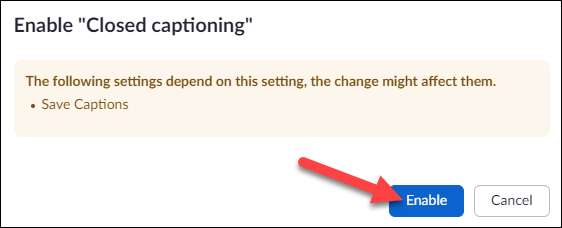
Далее, под «закрытым подписью», теперь будет коробка для «Включить Live Transcription Service, чтобы показать стенограмму на боковой панели на встрече». Установите флажок и нажмите «Сохранить».
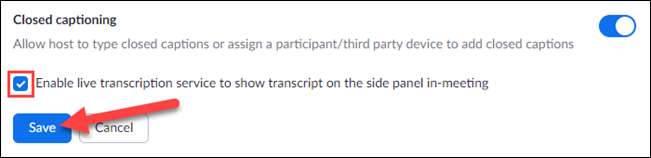
Живые подписи теперь включены в вашем аккаунте. Они будут доступны каждый раз, когда вы проводите встречу.
Как использовать живые подписи в увеличении встреч
После того, как вы включили живые подписи на вашей учетной записи, это Super Simple для их использования на встрече. Вам нужно быть хозяином , хотя. Живые подписи могут быть включены из приложений на рабочем столе на Окна С Macos , а также Linux. а также из Андроид С iPhone , а также артикул Программы.
СВЯЗАННЫЕ С: Как настроить зум встречу
На настольном клиенте нажмите кнопку «Live Straptcript» на панели инструментов.
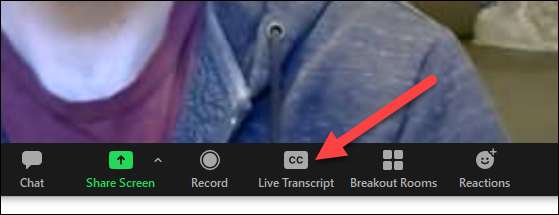
Меню откроется с несколькими вариантами. Для живых подписи выберите «Включить автоматическую транскрипцию».
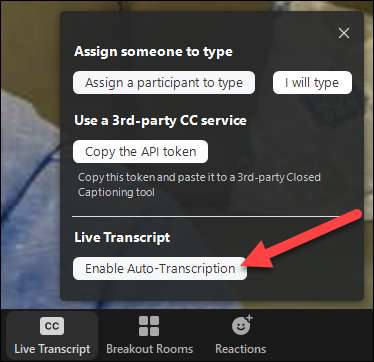
Транскрибированный текст появится в полупрозрачном черном поле в нижней части окна ZOOM.
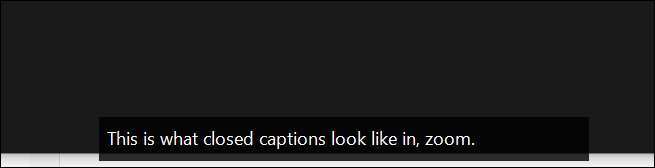
В мобильных приложениях нажмите значок меню Tri-Dots в нижней панели инструментов.
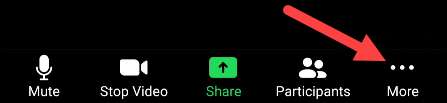
Далее выберите «Включить транскриптуру» в меню.
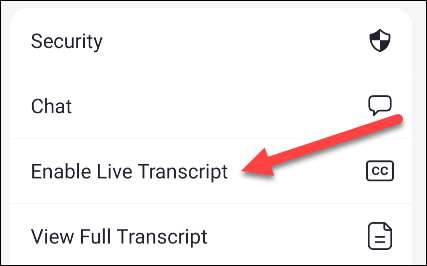
Транскрибированный текст появится под видео.
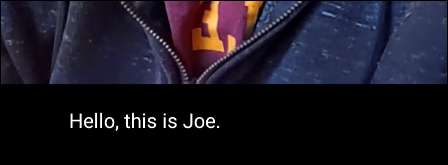
Это все, что есть к этому! Имейте в виду, что это AI-питание, поэтому точность не будет обнаружена. На самом деле, иногда может быть довольно плохо. Если это ваш единственный вариант, хотя, возможно, стоит попробовать.







